เชื่อมต่อ/ควบคุมคอมพิวเตอร์ผ่านเครือข่ายด้วย KontrolPack

ควบคุมคอมพิวเตอร์ในเครือข่ายของคุณได้อย่างง่ายดายด้วย KontrolPack เชื่อมต่อและจัดการคอมพิวเตอร์ที่ใช้ระบบปฏิบัติการต่างๆ ได้อย่างง่ายดาย
คุณมีกล้อง DSLR หรือกล้องดิจิตอลและถ่ายภาพจำนวนมากหรือไม่? คุณเบื่อที่จะนำเข้ารูปภาพทั้งหมดบนกล้องของคุณไปยังเดสก์ท็อป Linux ด้วยตนเองหรือไม่? ถ้าใช่ คุณจะสนใจที่จะทราบเกี่ยวกับ Shotwell: แอปจัดการรูปภาพสำหรับแพลตฟอร์ม Linuxที่ให้คุณนำเข้ารูปภาพบน Linux จากกล้อง การ์ด SD และสื่อภายนอกอื่นๆ ได้อย่างง่ายดาย
ลินุกซ์หลายรุ่นมีเครื่องมือจัดการรูปภาพ Shotwell ที่ตั้งค่าไว้เป็นค่าเริ่มต้น อย่างไรก็ตาม ไม่ใช่ทุกคนที่ใช้มัน ดังนั้นในคู่มือนี้ เราจะพูดถึงวิธีการติดตั้ง Shotwell บน Linux
เพื่อให้มันทำงานบนการแจกจ่ายเฉพาะของคุณ ให้เปิดเทอร์มินัลแล้วทำตามคำแนะนำที่สอดคล้องกับระบบปฏิบัติการ Linux ที่คุณใช้
Shotwell เวอร์ชันล่าสุดมีให้สำหรับผู้ใช้ Ubuntu ในไฟล์เก็บถาวรแพ็กเกจหลัก ในการดำเนินการ ให้เปิดหน้าต่างเทอร์มินัลแล้วใช้ตัวจัดการแพ็คเกจApt
sudo apt ติดตั้ง shotwell
Shotwell อยู่บน Debian และคุณสามารถติดตั้งได้จากที่เก็บซอฟต์แวร์ส่วนกลางอย่างง่ายดาย อย่างไรก็ตาม โปรดทราบว่าเนื่องจากวิธีที่ Debian เผยแพร่แพ็คเกจ Shotwell จึงล้าสมัยอย่างมาก
ในการติดตั้งแอปบน Debian Linux PC ให้เปิดเทอร์มินัลแล้วใช้ คำสั่งApt-get
sudo apt-get ติดตั้ง shotwell
หรือถ้าคุณต้องการแน่นอนล่าสุดฉollow กวดวิชาของเราและเรียนรู้วิธีการเปิดใช้ Debian backports
Arch Linux คือการกระจาย Linux ที่ล้ำสมัยในปัจจุบัน ด้วยเหตุผลนี้ ผู้ใช้จึงไม่ควรมีปัญหาในการใช้งาน Shotwell รุ่นล่าสุดอย่างแน่นอน ในการติดตั้ง ให้เปิดหน้าต่างเทอร์มินัลและใช้ เครื่องมือการจัดการแพ็คเกจPacman เพื่อเริ่มต้นใช้งาน
sudo pacman -S shotwell
เนื่องจาก Shotwell เป็นโอเพ่นซอร์ส Fedora จึงไม่มีปัญหาในแหล่งซอฟต์แวร์ ยังดีกว่า Fedora ถือเป็นการแจกจ่าย "ปัจจุบัน" ดังนั้นเวอร์ชันของ Shotwell ที่มีในแหล่งซอฟต์แวร์จึงเป็นเวอร์ชันล่าสุด
หากต้องการให้แอปทำงานบน Fedora Linux PC ของคุณ ให้เปิดหน้าต่างเทอร์มินัลแล้วใช้คำสั่งติดตั้งDNF
sudo dnf ติดตั้ง shotwell -y
การติดตั้งเครื่องมือจัดการรูปภาพ Shotwell บน OpenSUSE นั้นง่ายพอ ๆ กับในรุ่นอื่นๆ ส่วนใหญ่ เนื่องจากเป็นหนึ่งในแอพที่มีคนใช้มากที่สุด เพื่อให้ใช้งานได้ ให้เปิดเทอร์มินัลแล้วใช้ตัวจัดการแพ็คเกจZypper
sudo zypper ติดตั้ง shotwell
ผู้ที่ไม่สามารถติดตั้ง Shotwell บน Linux OS ได้เนื่องจากไม่มีการสนับสนุนจะสามารถใช้โปรแกรมผ่าน Flatpak ได้ อย่างไรก็ตามก่อนที่จะติดตั้งรุ่น Flatpak ของ Shotwell, มันจำเป็นที่คุณตั้งค่าและเปิดใช้งานรันไทม์ Flatpak
เมื่อคุณติดตั้ง Flatpak แล้ว ให้ป้อนคำสั่งต่อไปนี้เพื่อให้ Shotwell ทำงานได้
flatpak ระยะไกลเพิ่ม --if-not-exists flathub https://flathub.org/repo/flathub.flatpakrepo flatpak ติดตั้ง flathub org.gnome.Shotwell
การนำเข้าภาพถ่ายจากอุปกรณ์ภายนอกไปยัง Shotwell นั้นใช้งานได้ดีและใช้งานง่ายมาก เมื่อเทียบกับระบบจัดการภาพถ่ายอื่นๆ ที่แข่งขันกันบนแพลตฟอร์ม Linux
เริ่มต้นด้วยการเปิดแอปพลิเคชัน เมื่อเปิดตัวเป็นครั้งแรก คุณจะเห็นข้อความปรากฏขึ้น ข้อความนี้จะถามว่าคุณต้องการเพิ่มรูปภาพ (จากไดเร็กทอรี ~/Pictures) บน Linux PC ของคุณในไลบรารี Shotwell หรือไม่ อนุญาตให้นำเข้า โปรดทราบว่ากระบวนการนี้อาจใช้เวลาสักครู่ ทั้งนี้ขึ้นอยู่กับว่าคลังรูปภาพในพื้นที่ของคุณกว้างขวางเพียงใด
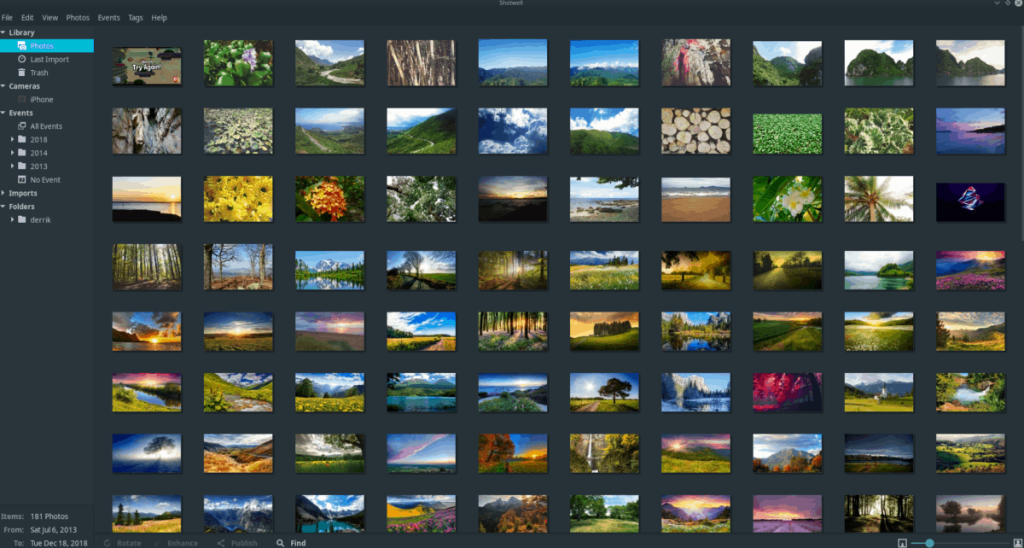
เมื่อกระบวนการนำเข้าอัตโนมัติเสร็จสิ้น คุณควรเห็นผนังภาพถ่ายที่ไม่เรียงลำดับใน Shotwell จากนั้นคุณสามารถดำเนินการและจัดระเบียบได้โดยคลิกขวาที่ไฟล์เหล่านั้น
ฟีเจอร์ที่ยอดเยี่ยมอย่างหนึ่งที่ Shotwell มีก็คือสามารถเพิ่มรูปภาพภายนอกจากอุปกรณ์ต่างๆ เช่น กล้องดิจิตอล การ์ด SD แฟลชไดรฟ์ ฮาร์ดไดรฟ์ และแม้แต่สมาร์ทโฟนได้อย่างง่ายดายและตรงไปตรงมา
ในการนำเข้าคลังภาพถ่ายดิจิทัลจากอุปกรณ์ภายนอก ให้เริ่มต้นด้วยการเสียบผ่าน USB จากนั้นเมื่อเสียบปลั๊กแล้ว ให้ไปที่แอปพลิเคชัน Shotwell และคุณจะเห็นอุปกรณ์ของคุณปรากฏบนแถบด้านข้าง
คลิกที่อุปกรณ์ของคุณที่ด้านข้างเพื่อดูรูปภาพที่อยู่ในนั้นทันที จากนั้น คลิกที่รูปภาพแต่ละรูปที่คุณต้องการเพิ่มลงในห้องสมุดของคุณ
หมายเหตุ: คุณสามารถเลือกรูปภาพหลายภาพเพื่อเพิ่มลงใน Shotwell ได้โดยกด Ctrl ค้างไว้ขณะคลิกเมาส์
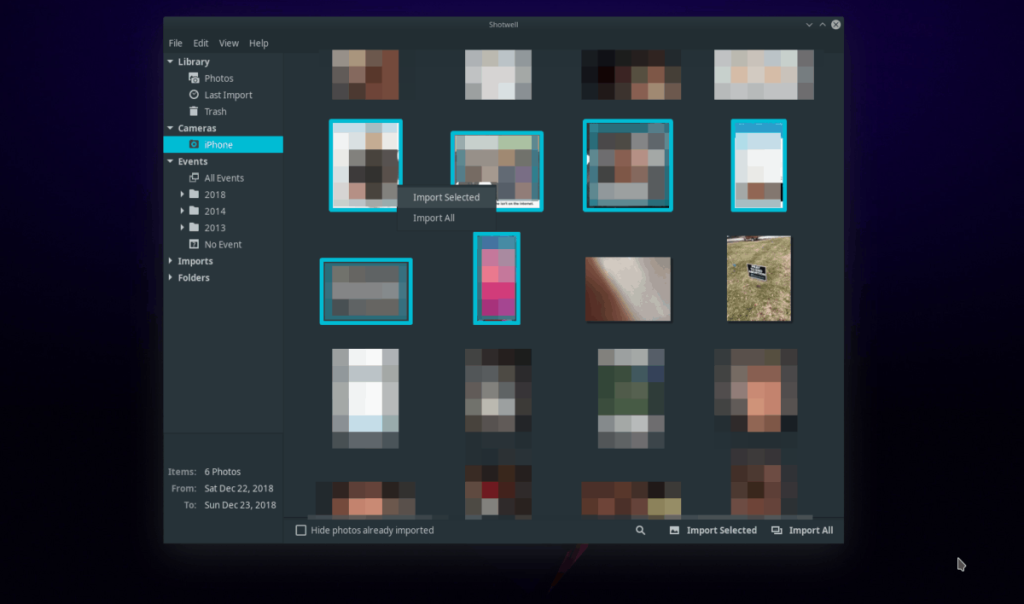
เมื่อคุณพอใจกับการเลือกของคุณแล้ว ให้คลิกขวาเพื่อเปิดเมนูบริบท จากนั้นเลือกตัวเลือก "นำเข้าการเลือก"
นอกเหนือจากการอนุญาตให้ผู้ใช้นำเข้ารูปภาพที่เลือกทีละภาพจากอุปกรณ์ภายนอกไปยังแอปพลิเคชัน Shotwell แล้ว ผู้ใช้ยังสามารถนำเข้ารูปภาพทั้งหมดได้ในคราวเดียว
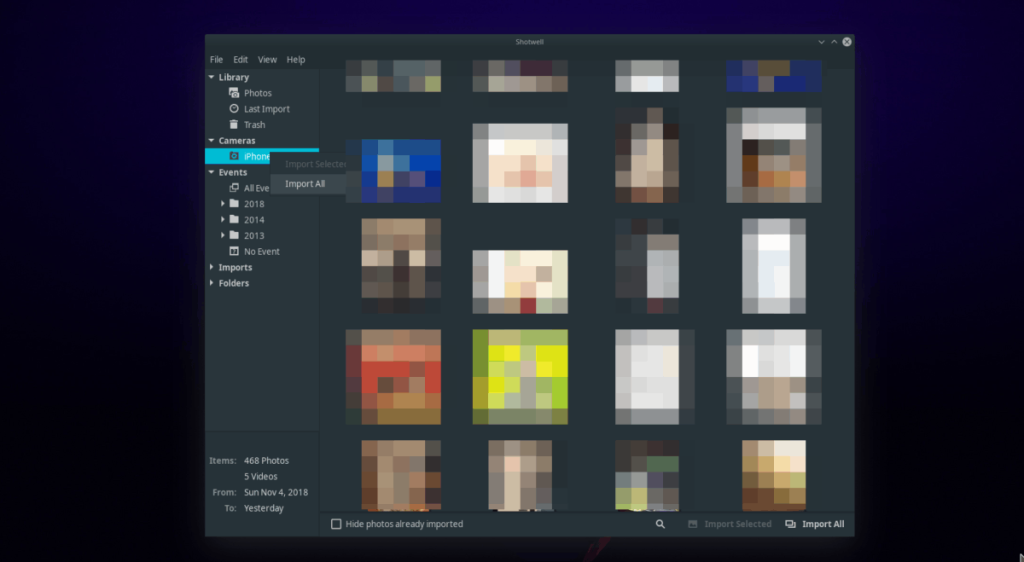
ในการนำเข้ารูปภาพที่มีอยู่ทั้งหมดจากอุปกรณ์ภายนอก ให้ค้นหาอุปกรณ์ภายนอกของคุณในแถบด้านข้างแล้วคลิกขวาที่อุปกรณ์นั้น เริ่มนำเข้าทุกอย่างไปยังไลบรารี Shotwell ของคุณโดยคลิกที่ตัวเลือก "นำเข้าทั้งหมด"
ควบคุมคอมพิวเตอร์ในเครือข่ายของคุณได้อย่างง่ายดายด้วย KontrolPack เชื่อมต่อและจัดการคอมพิวเตอร์ที่ใช้ระบบปฏิบัติการต่างๆ ได้อย่างง่ายดาย
คุณต้องการทำงานซ้ำๆ โดยอัตโนมัติหรือไม่? แทนที่จะต้องกดปุ่มซ้ำๆ หลายครั้งด้วยตนเอง จะดีกว่าไหมถ้ามีแอปพลิเคชัน
iDownloade เป็นเครื่องมือข้ามแพลตฟอร์มที่ช่วยให้ผู้ใช้สามารถดาวน์โหลดเนื้อหาที่ไม่มี DRM จากบริการ iPlayer ของ BBC ได้ โดยสามารถดาวน์โหลดวิดีโอทั้งสองในรูปแบบ .mov ได้
เราได้ครอบคลุมคุณลักษณะของ Outlook 2010 ไว้อย่างละเอียดแล้ว แต่เนื่องจากจะไม่เปิดตัวก่อนเดือนมิถุนายน 2010 จึงถึงเวลาที่จะมาดู Thunderbird 3
นานๆ ทีทุกคนก็อยากพักบ้าง ถ้าอยากเล่นเกมสนุกๆ ลองเล่น Flight Gear ดูสิ เป็นเกมโอเพนซอร์สฟรีแบบมัลติแพลตฟอร์ม
MP3 Diags คือเครื่องมือขั้นสุดยอดสำหรับแก้ไขปัญหาในคอลเลกชันเพลงของคุณ สามารถแท็กไฟล์ MP3 ของคุณได้อย่างถูกต้อง เพิ่มปกอัลบั้มที่หายไป และแก้ไข VBR
เช่นเดียวกับ Google Wave, Google Voice ได้สร้างกระแสฮือฮาไปทั่วโลก Google มุ่งมั่นที่จะเปลี่ยนแปลงวิธีการสื่อสารของเรา และนับตั้งแต่นั้นมาก็กำลังกลายเป็น...
มีเครื่องมือมากมายที่ช่วยให้ผู้ใช้ Flickr สามารถดาวน์โหลดรูปภาพคุณภาพสูงได้ แต่มีวิธีดาวน์โหลด Flickr Favorites บ้างไหม? เมื่อเร็ว ๆ นี้เราได้...
การสุ่มตัวอย่างคืออะไร? ตามข้อมูลของ Wikipedia “คือการนำส่วนหนึ่งหรือตัวอย่างจากการบันทึกเสียงหนึ่งมาใช้ซ้ำเป็นเครื่องดนตรีหรือ...
Google Sites เป็นบริการจาก Google ที่ช่วยให้ผู้ใช้โฮสต์เว็บไซต์บนเซิร์ฟเวอร์ของ Google แต่มีปัญหาหนึ่งคือไม่มีตัวเลือกสำรองข้อมูลในตัว



![ดาวน์โหลด FlightGear Flight Simulator ฟรี [สนุกเลย] ดาวน์โหลด FlightGear Flight Simulator ฟรี [สนุกเลย]](https://tips.webtech360.com/resources8/r252/image-7634-0829093738400.jpg)




